Salam semua..
Hari ini saya terjumpa artikel tentang cara untuk melajukan firefox kita. Dulu pernah apply, tapi agak complicated. Cara yang ini lagi mudah..Nak tahu? Jom Bersama Saya...
Caranya cukup mudah, anda hanya perlu ikut langkah ini :
1. Download plugin ini di https://addons.mozilla.org/en-US/firefox/addon/327
2. Install plugin tersebut.
3. Restart Browser FireFox anda (tutup browser dan buka semula)
4. Pergi ke menu Tools dan pilih Tweak Network Setting
5. Klik butang POWER dan apply dan klik OK.
Sekarang anda lihat adakah browser anda semakin laju?? Atau masih lembab??
Saya sudah mencubanya, memang lebih laju dari biasa. Sebelum ini saya membuat tweak manual. Tetapi dengan add on ini, ianya lebih mudah kan?
Pendapat anda??
Sumber : Solehpolysas
Salam semua...
Baru -baru ini saya ada terjumpa tentang kelajuan blog kita untuk loading. Mungkin ramai yang tidak sedar bahawa kandungan dalam blog mereka sudah "berat". Contohnya terlalu banyak memasang widget sehingga memberi kesan kepada blog mereka untuk loading..Jadi, amalkan blog anda sentiasa "ringan" supaya anda tidak terlepas pembaca setia yang sering mengunjungi blog anda sehari-hari...
Ok, untuk mengetahui sama ada blog anda ringan atau pun berat. Cuba masukkan URL anda di dalam kotak di bawah.
Jika hasil ujian menunjukkan blog anda melebihi 200KB, anda perlu mengurangkan beberapa widget / gadget didalam blog anda seperti Jam, Kalender Dan lain².
Selama Mencuba yer... ![]()
Salam semua...
Malam nie hampir putus asa saya dibuatnya, terutama apabila menulis tutorial yang baru yang melibatkan coding. Cuba..cuba..dan cuba lagi..banyak kali error pada coding yang saya buat. Tak tahu mana silapnya. Saya cuba copy and paste, tapi tak menjadi juga. Akhirnya, apabila saya meneliti beberapa laman web orang lain dan view page source, barulah saya nampak dimana silapnya. Ianya nampak sama, tapi bila kita apply dalam post, kadangkala tak menjadi.
Sebagai contoh </head> ...apabila saya copy n paste dari blog orang lain, ianya tak menjadi. Hilang apabila kita nak view. Kemudian, barulah saya jumpa maklumat tambahan berkaitan dengan coding ini. Jom terus membaca yer.. ![]()
Mungkin ramai yang ingin menggunakan huruf code html untuk dipaparkan di dalam posting atau pun di dalam widget sebagai text biasa tetapi ianya tidak dipaparkan seperti yang diinginkan. Code HTML tidak akan dipaparkan kerana ianya adalah code khas untuk membentuk sesuatu artikel, namun ianya masih boleh dipaparkan dengan code yang lain agar boleh di lihat. Code lain yang di maksudkan di sini adalah code gantian bagi code HTML yang ingin dipaparkan.
Code-code ini biasanya digunakan untuk membuat tutorial agar ia tampil dan senang untuk di copy.
Berikut adalah code gantian bagi Code HTML
<Sederhana Itu Indah> ---Hasilnya---> <Sederhana Itu Indah>
Sederhana Itu Indah© ---Hasilnya---> Sederhana Itu Indah©
Sederhana Itu Indah® ---Hasilnya---> Sederhana Itu Indah®
Selamat Mencuba!!!
Salam semua..
Malam tadi saya langsung tak leh nak tido. Huhu..tah kenapa sejak 2 menjak nie susah sangat nak tido. Dalam pada menggodek2 laman web orang, tiba-tiba pukul 4.30 pagi si MinahKiwi buat request. Nak tahu bagaimana saya membuat seperti "kenalan saya" di bawah :
1. Mula-mula macam biasalah kan, Log In akaun anda > Layout > Edit HTML > Download Full Template ( Buat backup dulu..nanti tak jadi, menangis tak berlagu..Huhu ) > tandakan pada Expand Widget Templates
2. Cari </head> dan letakkan kod ini sebelumnya.
<script src='http://ladyqistina.googlepages.com/tabview.js' type='text/javascript'/>
3. Cari perkataan ini ]]></bskin>
4. Copy coding dibawah ni dan Paste kan dia di atas coding ]]></bskin>.
/* Awal TAB VIEW 1*/
div.TabView div.Tabs
{
overflow: hidden;
}
div.TabView div.Tabs a
{
background: #eeeeee ;
background-repeat: no-repeat;
float: left;
display: block;
width: 18px; /* Lebar Menu Utama Atas */
text-align: center;
height: 18px; /* Tinggi Menu Utama Atas */
padding-top: 0px;
vertical-align: middle;
border: 1px solid #999999;
margin-top: 2px;
margin-left: 3px;
margin-right: 3px;
border-bottom: 1px solid #999999;
border-bottom-width: 1px;
text-decoration: none;
font-family: "Times New Roman", Serif; /* Font Menu Utama Atas */
font-weight: 900;
color: #fff; /* Warna Font Menu Utama Atas */
}
div.TabView div.Tabs a:hover, div.TabView div.Tabs a.Active
{
background-color: #FFFFFF; /* Warna background Menu Utama Atas */
background: #FFFF00; /* Warna Background Mouse Hover */
background-repeat: no-repeat;
}
div.TabView div.Pages
{
clear: both;
margin-top: 5px;
padding: 4px;
border: 4px double #999999; /* Warna border Kotak Utama */
overflow: hidden;
background-color: #FFFFFF; /* Warna background Kotak Utama */
}
div.TabView div.Pages div.Page
{
height: 100%;
padding: 0px;
overflow: hidden;
}
div.TabView div.Pages div.Page div.Pad
{
padding: 1px 1px;
}
/* Akhir TAB VIEW 1*/
5. Save template.
6. Akhir sekali, pergi ke Layout > Page Element > Add a Gadjet > HTML / Javascript. Tampal semua kod A - Z dibawah ini ke dalamnya.
<left> <table border="0"><tbody>
<tr><td><form action="tabview.html" method="get"><div id="TabView" class="TabView"><div style="width: 335px;" class="Tabs"><a href=""><font color="#666666"><b>A</b></font></a> <a href=""><font color="#666666"><b>B</b></font></a> <a href=""><font color="#666666"><b>C</b></font></a> <a href=""><font color="#666666"><b>D</b></font></a> <a href=""><font color="#666666"><b>E</b></font></a> <a href=""><font color="#666666"><b>F</b></font></a> <a href=""><font color="#666666"><b>G</b></font></a> <a href=""><font color="#666666"><b>H</b></font></a> <a href=""><font color="#666666"><b>I</b></font></a> <a href=""><font color="#666666"><b>J</b></font></a> <a href=""><font color="#666666"><b>K</b></font></a> <a href=""><font color="#666666"><b>L</b></font></a> <a href=""><font color="#666666"><b>M</b></font></a> <a href=""><font color="#666666"><b>N</b></font></a> <a href=""><font color="#666666"><b>O</b></font></a> <a href=""><font color="#666666"><b>P</b></font></a> <a href=""><font color="#666666"><b>Q</b></font></a> <a href=""><font color="#666666"><b>R</b></font></a> <a href=""><font color="#666666"><b>S</b></font></a> <a href=""><font color="#666666"><b>T</b></font></a> <a href=""><font color="#666666"><b>U</b></font></a> <a href=""><font color="#666666"><b>V</b></font></a> <a href=""><font color="#666666"><b>W</b></font></a> <a href=""><font color="#666666"><b>X</b></font></a> <a href=""><font color="#666666"><b>Y</b></font></a> <a href=""><font color="#666666"><b>Z</b></font></a>
</div><div style="width: 300px; height: 100px;" class="Pages"><div class="Page"><div class="Pad"><table border="0"><a href="#">A</a> <a href="#">A</a> <a href="#">A</a> <a href="#">A</a> </table></div></div>
<div class="Page"><div class="Pad"><table border="0"><a href="#">B</a> <a href="#">B</a> <a href="#">B</a> <a href="#">B</a> </table></div></div>
<div class="Page"><div class="Pad"><table border="0"><a href="#">C</a> <a href="#">C</a> <a href="#">C</a> <a href="#">C</a> </table></div></div>
<div class="Page"><div class="Pad"><table border="0"><a href="#">D</a> <a href="#">D</a> <a href="#">D</a> <a href="#">D</a> </table></div></div>
<div class="Page"><div class="Pad"><table border="0"><a href="#">E</a> <a href="#">E</a> <a href="#">E</a> <a href="#">E</a> </table></div></div>
<div class="Page"><div class="Pad"><table border="0"><a href="#">F</a> <a href="#">F</a> <a href="#">F</a> <a href="#">F</a> </table></div></div>
<div class="Page"><div class="Pad"><table border="0"><a href="#">G</a> <a href="#">G</a> <a href="#">G</a> <a href="#">G</a> </table></div></div>
<div class="Page"><div class="Pad"><table border="0"><a href="#">H</a> <a href="#">H</a> <a href="#">H</a> <a href="#">H</a> </table></div></div>
<div class="Page"><div class="Pad"><table border="0"><a href="#">I</a> <a href="#">I</a> <a href="#">I</a> <a href="#">I</a> </table></div></div>
<div class="Page"><div class="Pad"><table border="0"><a href="#">J</a> <a href="#">J</a> <a href="#">J</a> <a href="#">J</a> </table></div></div>
<div class="Page"><div class="Pad"><table border="0"><a href="#">K</a> <a href="#">K</a> <a href="#">K</a> <a href="#">K</a> </table></div></div>
<div class="Page"><div class="Pad"><table border="0"><a href="#">L</a> <a href="#">L</a> <a href="#">L</a> <a href="#">L</a> </table></div></div>
<div class="Page"><div class="Pad"><table border="0"><a href="#">M</a> <a href="#">M</a> <a href="#">M</a> <a href="#">M</a> </table></div></div>
<div class="Page"><div class="Pad"><table border="0"><a href="#">N</a> <a href="#">N</a> <a href="#">N</a> <a href="#">N</a> </table></div></div>
<div class="Page"><div class="Pad"><table border="0"><a href="#">O</a> <a href="#">O</a> <a href="#">O</a> <a href="#">O</a> </table></div></div>
<div class="Page"><div class="Pad"><a href="#">P</a> <a href="#">P</a> <a href="#">P</a> <a href="#">P</a> </div></div>
<div class="Page"><div class="Pad"><table border="0"><a href="#">Q</a> <a href="#">Q</a> <a href="#">Q</a> <a href="#">Q</a> </table></div></div>
<div class="Page"><div class="Pad"><a href="#">R</a> <a href="#">R</a> <a href="#">R</a> <a href="#">R</a> </div></div>
<div class="Page"><div class="Pad"><table border="0"><a href="#">S</a> <a href="#">S</a> <a href="#">S</a> <a href="#">S</a> </table></div></div>
<div class="Page"><div class="Pad"><table border="0"><a href="#">T</a> <a href="#">T</a> <a href="#">T</a> <a href="#">T</a> </table></div></div>
<div class="Page"><div class="Pad"><table border="0"><a href="#">U</a> <a href="#">U</a> <a href="#">U</a> <a href="#">U</a> </table></div></div>
<div class="Page"><div class="Pad"><table border="0"><a href="#">V</a> <a href="#">V</a> <a href="#">V</a> <a href="#">V</a> </table></div></div>
<div class="Page"><div class="Pad"><table border="0"><a href="#">W</a> <a href="#">W</a> <a href="#">W</a> <a href="#">W</a> </table></div></div>
<div class="Page"><div class="Pad"><table border="0"><a href="#">X</a> <a href="#">X</a> <a href="#">X</a> <a href="#">X</a> </table></div></div>
<div class="Page"><div class="Pad"><a href="#">Y</a> <a href="#">Y</a> <a href="#">Y</a> <a href="#">Y</a> </div></div>
<div class="Page"><div class="Pad"><a href="#">Z</a> <a href="#">Z</a> <a href="#">Z</a> <a href="#">Z</a> </div></div>
<script type="text/javascript">
tabview_initialize('TabView');
</script> </div></div></form></td></tr>
</tbody></table></left>
7. Contoh untuk mengisi senarai blog /laman web adalah seperti berikut :-
<div class="Page"><div class="Pad"><table border="0"><a href="http://din3187.via.my">[din3187]</a> <a href="#">D</a> <a href="#">D</a> <a href="#">D</a> </table></div></div>
Tanda # ditukar dengan alamat blog = http://din3187.via.my
Abjad D pula ditukar dengan nama pemilik blog = [din3187]
Antara bahagian yang boleh diubahsuai ialah :-
Warna latarbelakang, tulisan, kotak = #66666, #FFFFFF dan lain².
Saiz width (lebar) dan height (tinggi) juga boleh ditukar.
Sumber : Eryza
Salam semua..
Alhamdulillah..setelah sekian lama saya mencari, akhirnya jumpa juga artikel berkaitan cara-cara untuk memasang code box.
So, hari ni saya nak berkongsi dengan anda bagaimana untuk mengaplikasikannya di dalam blog anda.. Jom Belajar.. ![]()
1. Mula-mula macam biasalah kan, Log In akaun anda > Layout > Edit HTML > Download Full Template ( Buat backup dulu..nanti tak jadi, menangis tak berlagu..Huhu ) > tandakan pada Expand Widget Templates
2. Cari perkataan ini (dalam bulatan merah) :
3. Copy coding dibawah ni dan Paste kan dia di atas coding dalam bulatan merah tersebut.
pre
{
background:#eeeeee;
border:1px solid #A6B0BF;
font-size:120%;
line-height:100%;
overflow:auto;
padding:10px;
color:#000000 }
pre:hover {
border:1px solid #efefef;
}
code {
font-size:120%;
text-align:left;
margin:0;padding:0;
color: #000000;}
.clear { clear:both;
overflow:hidden;
}
4. Setiap kali anda hendak memasukkan kod ke dalam posting anda, taipkan :

Salam semua..

Puas juga saya mencari, sebab tak ingat refer pada laman web mana. Jadi, akhirnya saya jumpa juga laman web yang berkaitan dengan kotak pesanan tersebut.
Anda boleh mendapatkan ruangan komen ini dengan menggunakan JS-Kit Comment widget.
Apakah kelebihan JS-Kit Comment widget?
Anda boleh letakkan gambar,video dari youtube,spam protection,moderation control dan jika anda ada avatar di facebook anda boleh pakai avatar anda
di JS-Kit Comment widget.
Jika anda berminat untuk memakai JS-Kit Comment widget ini anda bolehlah ikuti Tutorialnya di bawah.
1. Anda kunjungi laman web yang menyediakan perkhidmatan ini di http://js-kit.com/comments/?wow
2. Klik pada INSTALL NOW
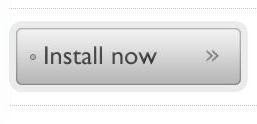 3. Sign up FREE
3. Sign up FREE4. Masukkan maklumat anda :
Username:
Your Email:
Password:
Re-type Password:
dan klik pada REGISTER
5. Klik pada Add Site :

6. Masukkan URL blog anda. Lihat contoh saya :
 7. Klik Blogger plugin
7. Klik Blogger plugin8. Klik grant access
9. Pilih Blog yang anda inginkan
10. Klik Next
11. Kemudian, akan tertera perkataan begini "Finished import from .....!
12. Klik Next
13. Klik button Add to Blogger
14. Pilih Blog yang anda inginkan
15. Klik ADD WIDGET
16. Anda akan dibawa ke layout > page elements
17. Tarik JS-Kit Comments ke bawah Blog Post Anda (Anda boleh tukar ayat JS-Kit Comments kepada ayat yang anda suka)
18. Selesai..Cuba la yer..

Cara-cara untuk meletakkan icon Yahoo Messenger di bahagian Post
Pernah dengar icon yahoo messenger? Ala...yang korang selalu guna dalam YM tu. Sekarang nie saya nak berkongsi dengan anda semua bagaimana nak aplikasikannya ke dalam post kita.
Terdapat dua cara yang telah saya belajar. Satu cara adalah dari blog Maid3n. Dan satu lagi adalah dari Wolverinex, tapi yang si Wolv tu saya telah modified untuk tukarkan icon yang asal tu kepada Yahoo Messenger. Jom kite lihat cara-caranya:
Part 1 (Manual)
1) Masuk akaun. Pergi ke Layout. Pilih tab Edit HTML. Cari kod ini:
.post img {
padding:4px;
border:1px solid $bordercolor;
}
Tambahkan dibawahnya dengan kod ini:
.post-body img#new {
margin:0px;
padding:0px;
border:none;
border: 0px solid #000000;
vertical-align:middle;
}
2) Lepas tu masukkan javascriptnya sebelum < /head>
< src="%27http://ien247.googlepages.com/YahooSmiley.js%27" type="'text/javascript'/">
3) Save Template
4) Try post entri dengan menggunakan icon mcm korang selalu chat kat YM tu. Atau nak lihat kesemuanya boleh rujuk di Sini
5) Finish!!
Part 2 (Dibantu oleh Perisian Firefox & Greasemonkey)
1) Mula2 dptkan dulu pelayar Firefox yang berversi 1.5 / 2.0. Atau boleh download Firefox With Google Toolbar
2) Lepas tu Download dan Install Greasemonkey (Yang ni bertujuan untuk memasukkan terus script icon2 korang, rasanya lah kot kekeekek!)
3) Lepas tu Install Script ini. (Tak perlu save link, just klik terus je!). Nanti ia akan extract ke dalam GreaseMonkey tu.
4) Lepas tu masuk ke Edit HTML, tambahkan kod di bawah sebelum ]]>
img.emoticon {
padding: 0;
margin: 0;
border: 0;
}
5) Selepas tu cube korang pergi ke New Post nanti ia akan keluar seperti gambar di bawah:
6) Finish!!
.post-body img#new {
margin:0px;
padding:0px;
border:none;
border: 0px solid #000000;
vertical-align:middle;
}



